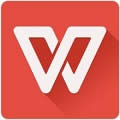wps文档|wps怎么关闭热点,wps热点关闭热点的方法介绍
[摘要]软件等级:更新时间:2017-04-10版本号:v10.1.0.5866 wps office 2017官方完整版免费下载立即下载wps是金山推出的一款编辑器,对文字的处理能力很强。相信大家都发现了每次我们打开wps的时候,wps热点就会弹出来。相信很多人很嫌弃这个东东,虽然这个wif...
wps是金山推出的一款编辑器,对文字的处理能力很强。相信大家都发现了每次我们打开wps的时候,wps热点就会弹出来。相信很多人很嫌弃这个东东,虽然这个wifi热点不会占用太多的运行空间,但是这个东西一直在图标栏里闪烁着总感觉很烦恼,那么我们该如何永久关闭这个热点呢,下面小编就教大家怎么去掉这个热点。
1、大家可以看到弹出的热点我们点击“设置”会出现“一周后显示”或者“当天显示”这里设置最多我们一个星期不见到它,过了一个星期它又会回来。
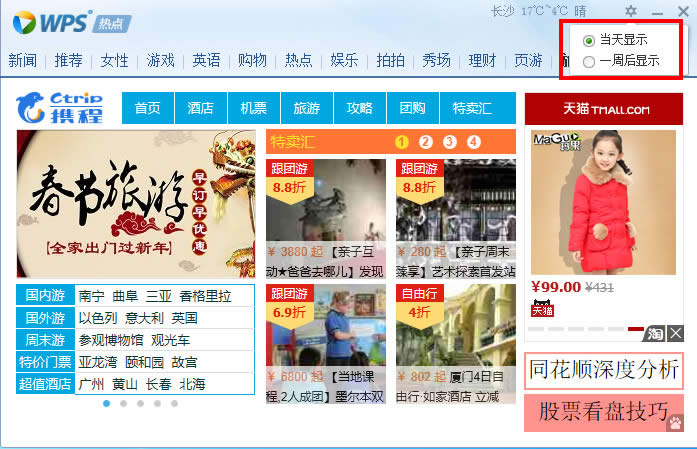
2、wps取消了“禁止永久弹出”的选项,不过我们还是有办法永久禁止的,首先,我们打开在任务栏点右键,然后点击任务管理器找到“wpsnotify.exe“右击点击打开文件位置

3、然后删除它,新建一个文档我们在把刚新建的文本文档改名为“wpsnotify.exe”后缀名要是exe哦!,这下,wps读取热点的时候就是一个空白文档,没有内容,所以就不会再弹出了
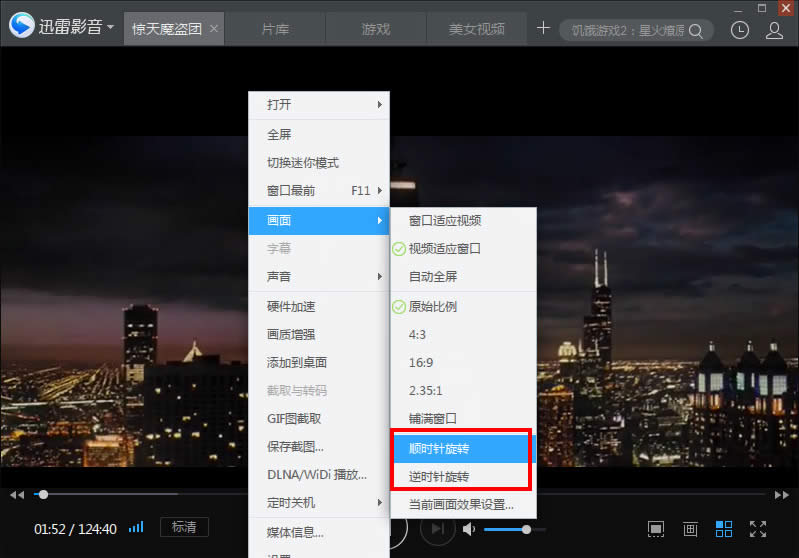
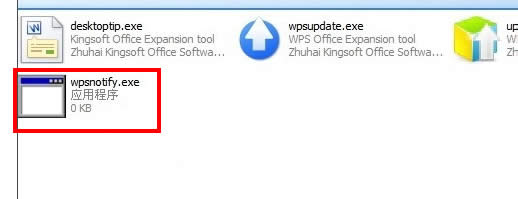
学习教程快速掌握从入门到精通的电脑知识
……